Forums GAMERGEN
[TUTO]Rooter Samsung mini 2 GT-S6500D
Voir le premier message non lu • 1 message
• Page 1 sur 1
[TUTO]Rooter Samsung mini 2 GT-S6500D
Rooter Samsung Galaxy Mini 2 (GT-S6500D)
Par : FraCF2000
Ce tuto s'adresse aux possesseurs d'un :
Samsung Galaxy Mini2 GT-S6500D
Androïd : 2.3.6
Bande de base : S6500DXXLD3
Kernel : 2.6.38.6 dpi@DELL138#1
N° version : gingerbread.xxld3
Installation de :
a) ClockWordMod 5.0.2.8. Télécharger ici Description ici
b) Universal auto Install Root. Télécharger ici Description ici
Prérequis :
1) SDK Android. Télécharger ici
2) Modification de la variable environnemental PATH. Tuto ici
3) Les commandes adb. Tuto ici
4) Odin3. Téléchargement ici
Phase 1 (Préparation):
Installer les logiciels et lire les tutos cités dans les prérequis.
Placer dans le dossier "download" de votre smart le fichier .zip "Universal auto Install Root" .
Ceci termine la Phase 1 (Préparation).
Phase 2 (Installation CWM):
Sur votre smart mettre l'USB en mode débogage (Parametres/Application/Développement)
Ouvrir Odin3 et une invite de commandes sur votre pc (Démarrer/éxécuter/taper "cmd")
Brancher votre smart via l'usb.
Dans l'invite de commande tapez "adb reboot download".
Regarder si Odin a déctecté votre appareil, si ce n'est pas le cas, débrancher/rebrancher l'USB.
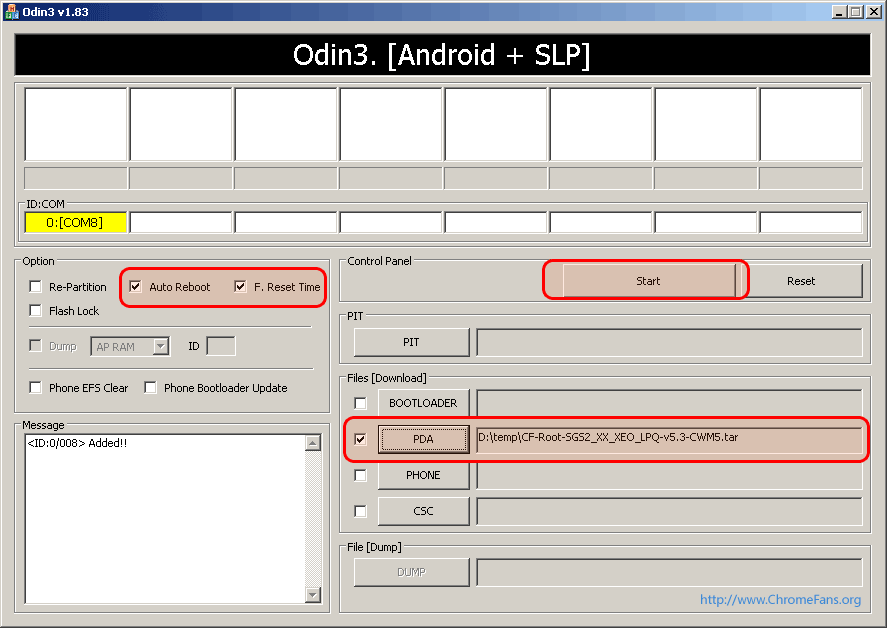
Cliquez sur PDA et allez chercher le fichier .md5 ClockWordMod.
Cliquez sur start et laissez faire Odin.
Si la case est verte et "pass" marqué dedans, c'est tout bon, votre smart devrais redémarrer.
Sinon, recommencer depuis le début, en ayant soin de vérifier toutes les étapes.
Laisser votre smart branché sur votre PC.
Ceci termine la phase 2 (Installation CWM).
Phase 3 (Redémarrage en mode recovery) :
Dans l'invite de commande (Sur votre PC) tapez "adb reboot recovery".
Votre smart affiche maintenant le Menu CWM.
Ceci termine la Phase 3 (Redémarrage en mode recovery).
Phase 4 (Installation du fichier) :
Utilisez la touche volume pour naviguer dans le menu et la touche home pour confirmer vos sélections.
Descendez jusqu'à "apply sdcard: update .zip". Sélectionnez.
Descendez jusqu'à "Choose from internal sdcard". Sélectionnez.
Descendez jusqu'au dossier "download". Sélectionnez.
Sélectionnez le fichier que vous avez chargé dans la phase 1 de ce tuto et appuyez sur la touche home de votre smart.
Confirmez en selectionnant "yes".
Débranchez du PC (
Ceci termine la phase 4 (Installation du fichier).
Phase 5 (Redémarrage en mode système) :
Ouvrir Odin 3.
Enlevez la batterie de votre smart et laissez le s'éteindre.
Rebranchez le à l'USB du PC et appuyez simultannément sur volume bas+home+power jusqu'au message d'alerte (à gauche sur la photo ci-dessous).
Sélectionnez à l'aide de la touche volume "continuer".
Votre smart est maintenant en mode download (à droite sur la photo ci-dessus).
Sur Odin 3:
Cliquez sur PDA et allez chercher le fichier .md5 ClockWordMod.
Cliquez sur start et laissez faire Odin.
Une fois l'opération terminée votre smart redémarre en mode système et le tour est joué.
Vous devriez avoir maintenant l'icone "super user" sur votre smart.
Vérifiez avec l'apps "Root Check Basic".
Voila ceci termine ce tuto.
Vous pouvez maintenant installer nombre d'applications qui requièrent les droits "super user".
Ce tuto à fonctionné pour moi, mais il va de soi que je ne peut être tenu pour responsable de l'usage et des manipulations que vous ferrez
FraCF2000
-
 fracf2000
Gamer Débutant
fracf2000
Gamer Débutant
- Messages: 6
- Inscription: 19 Juil 2012, 12:31
- Prénom: Francis
- Pays: France
- Sexe: Homme
1 message
• Page 1 sur 1
